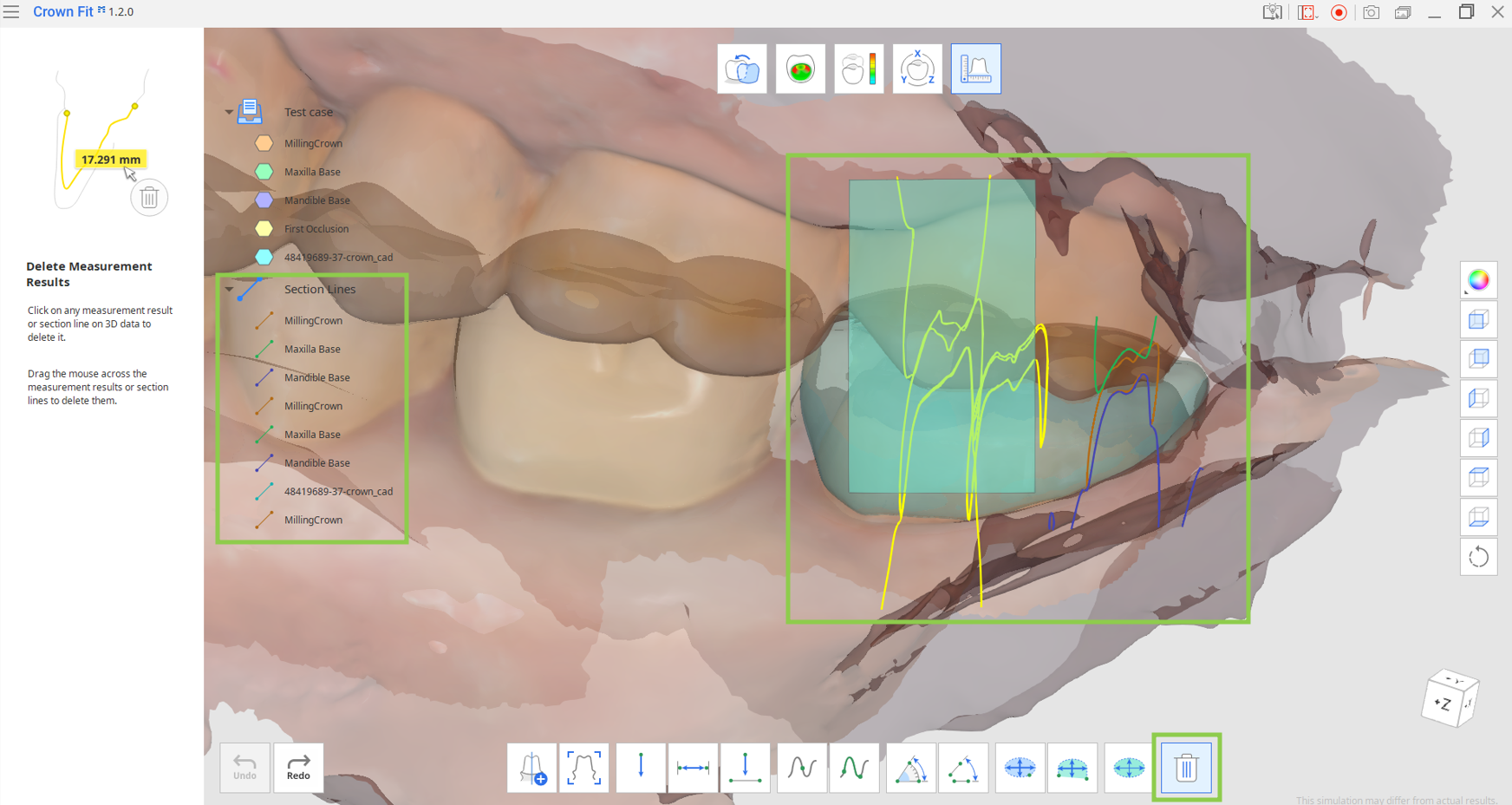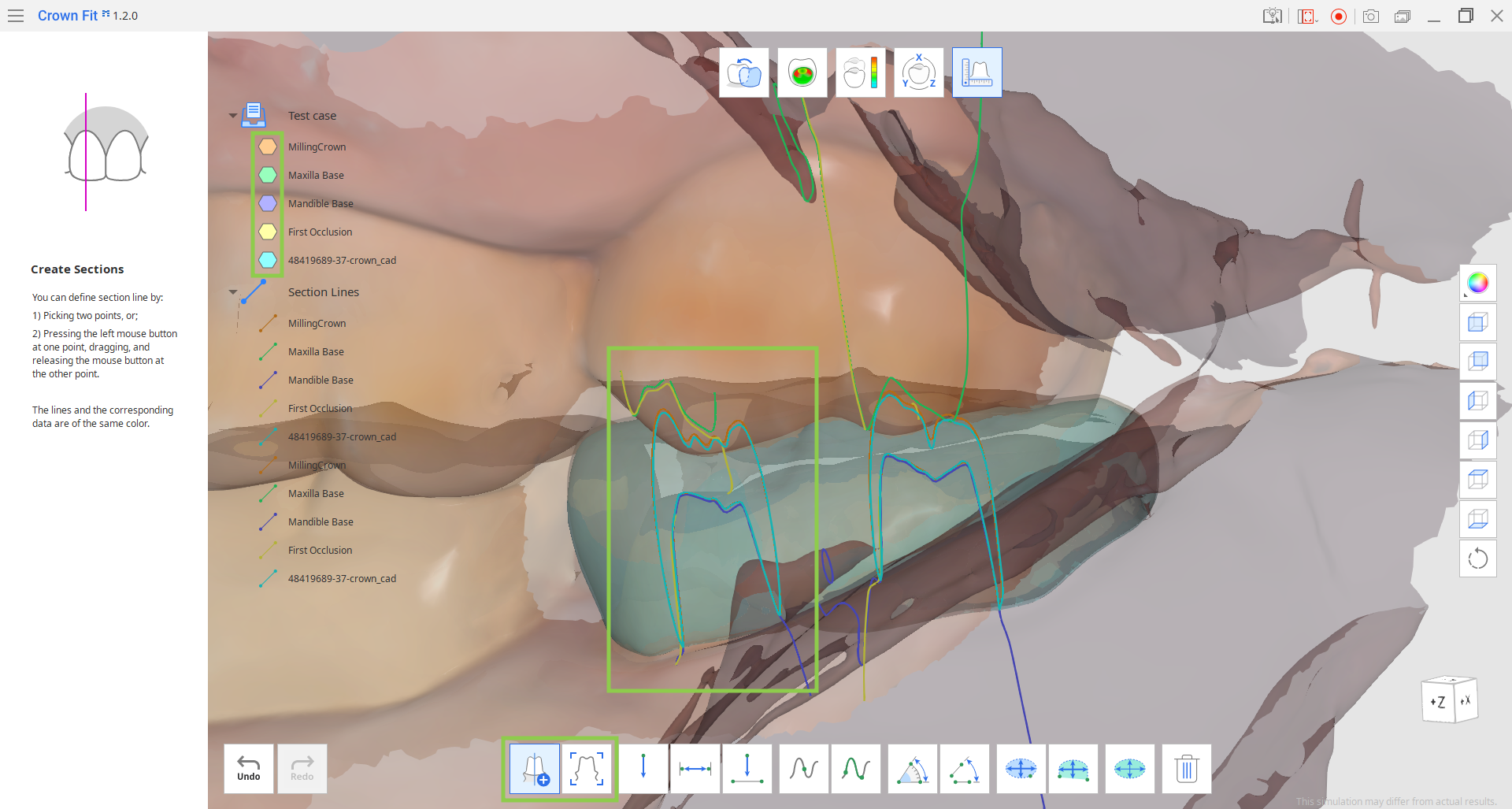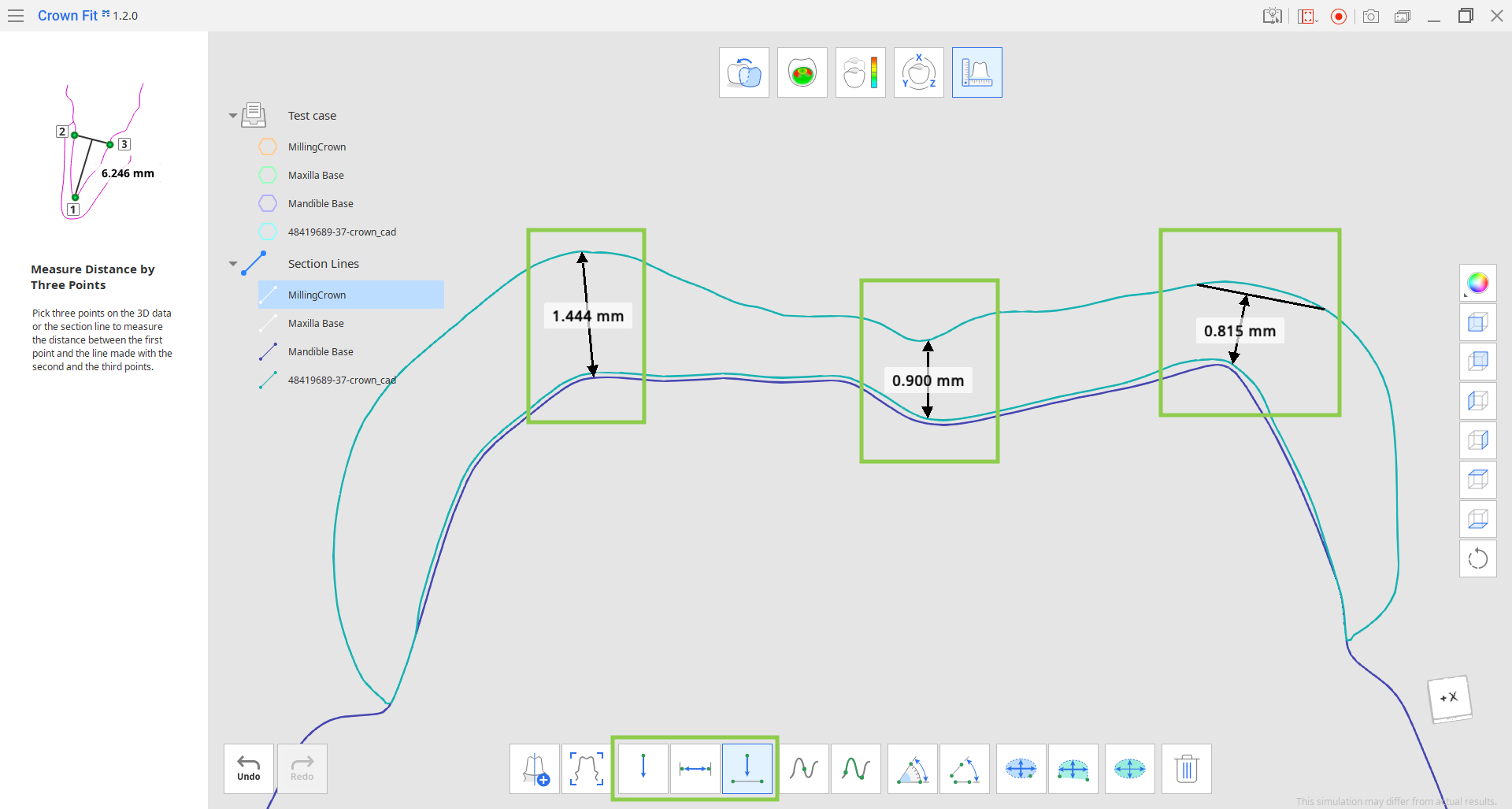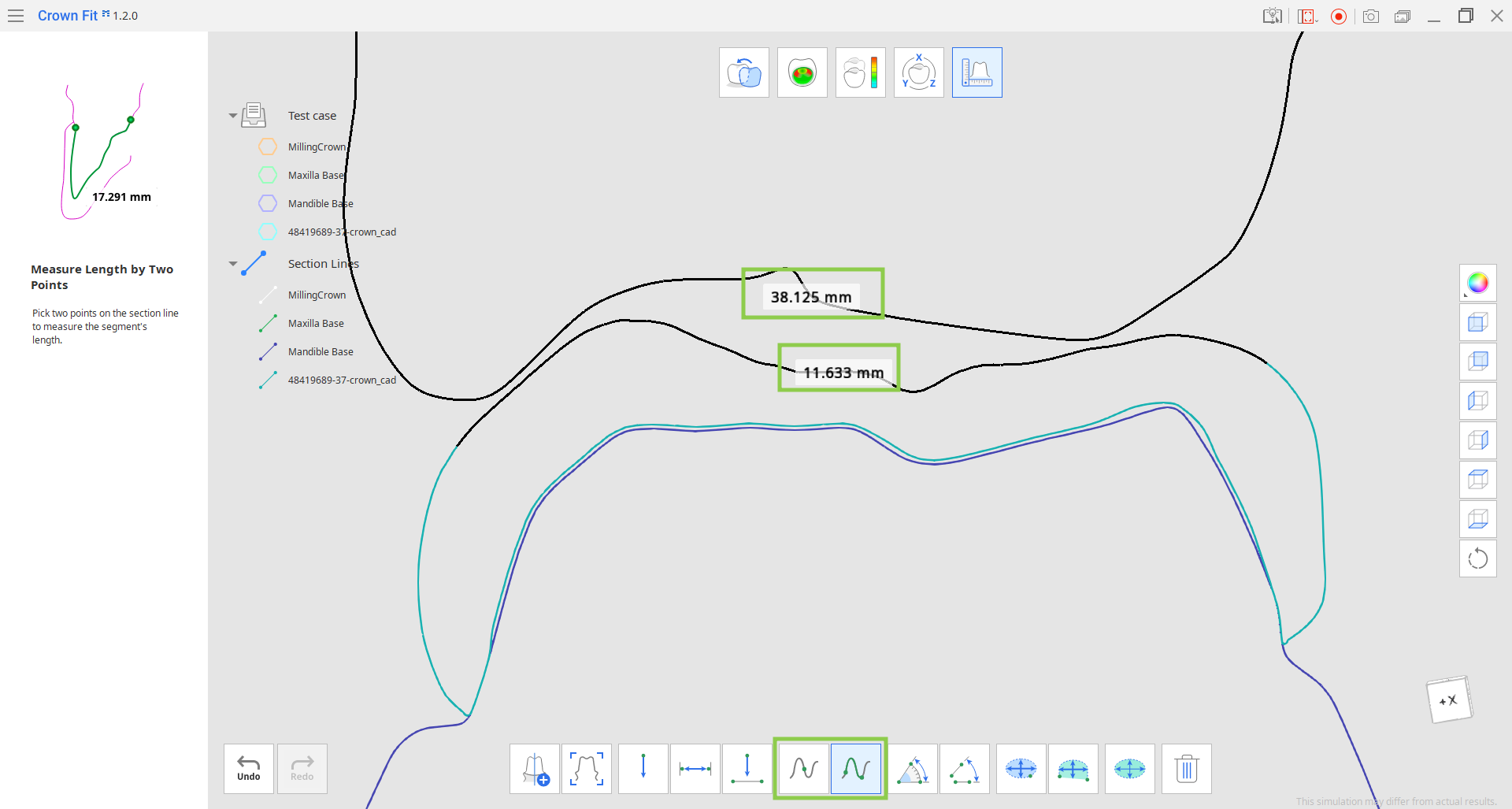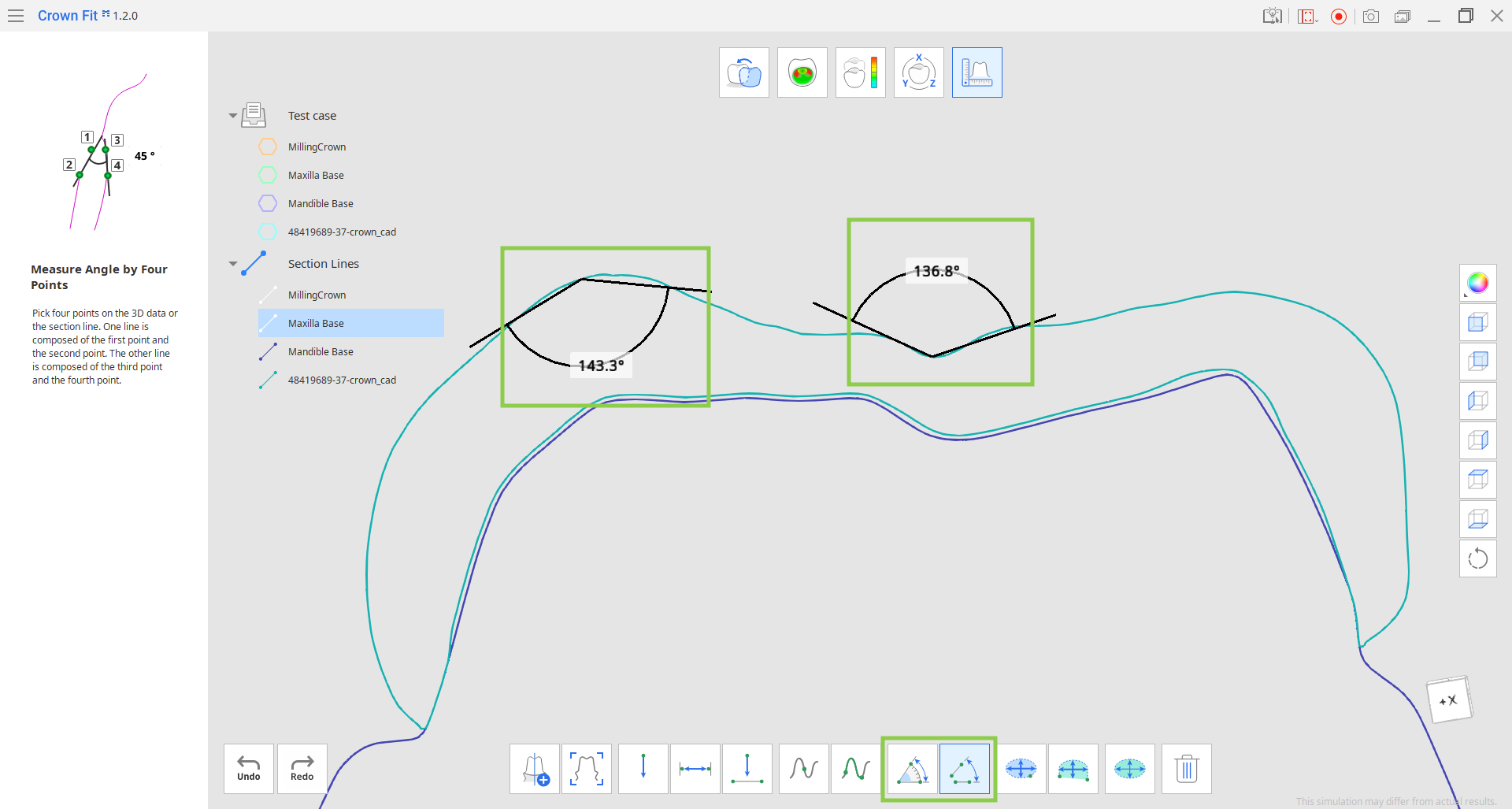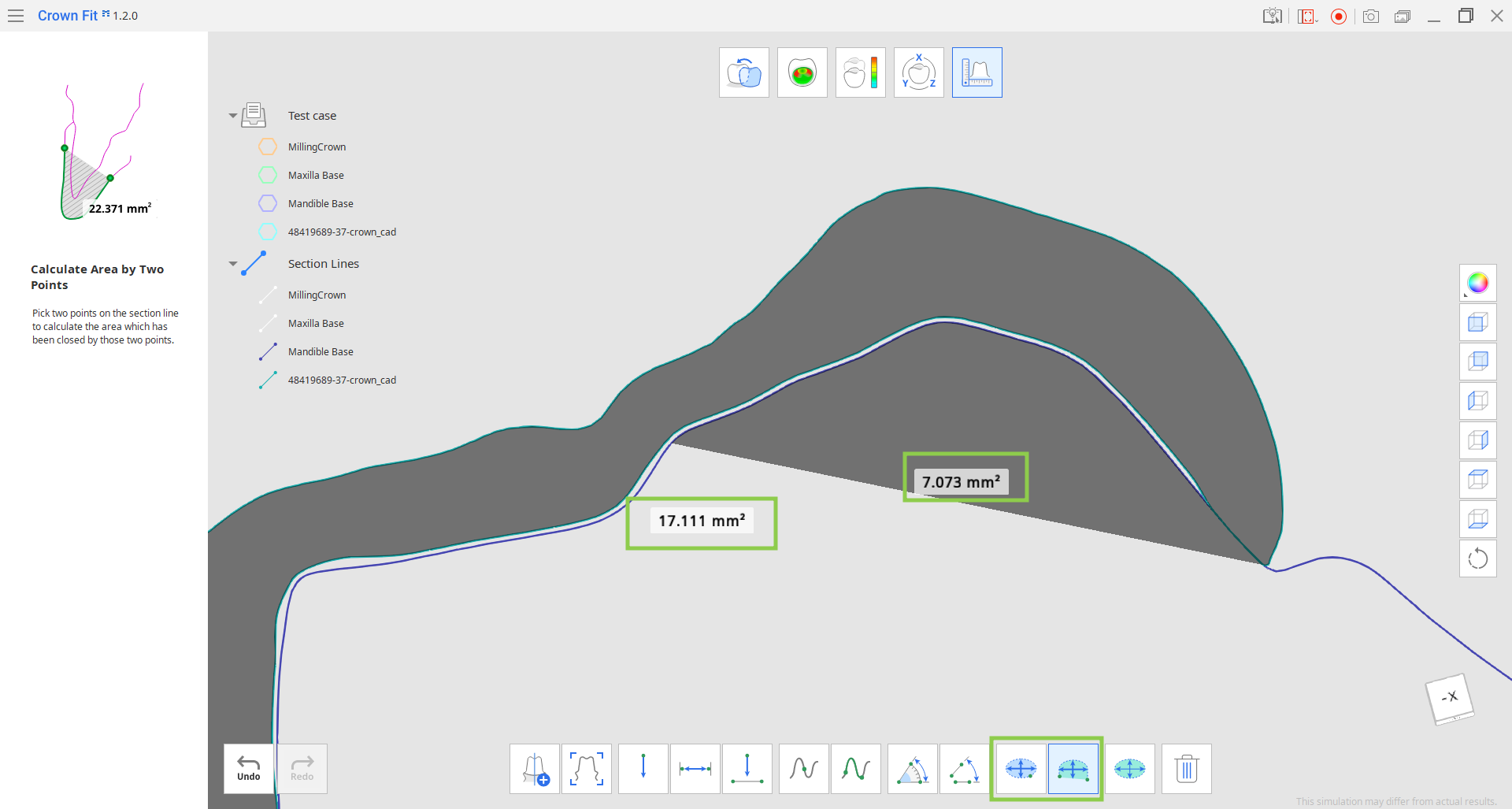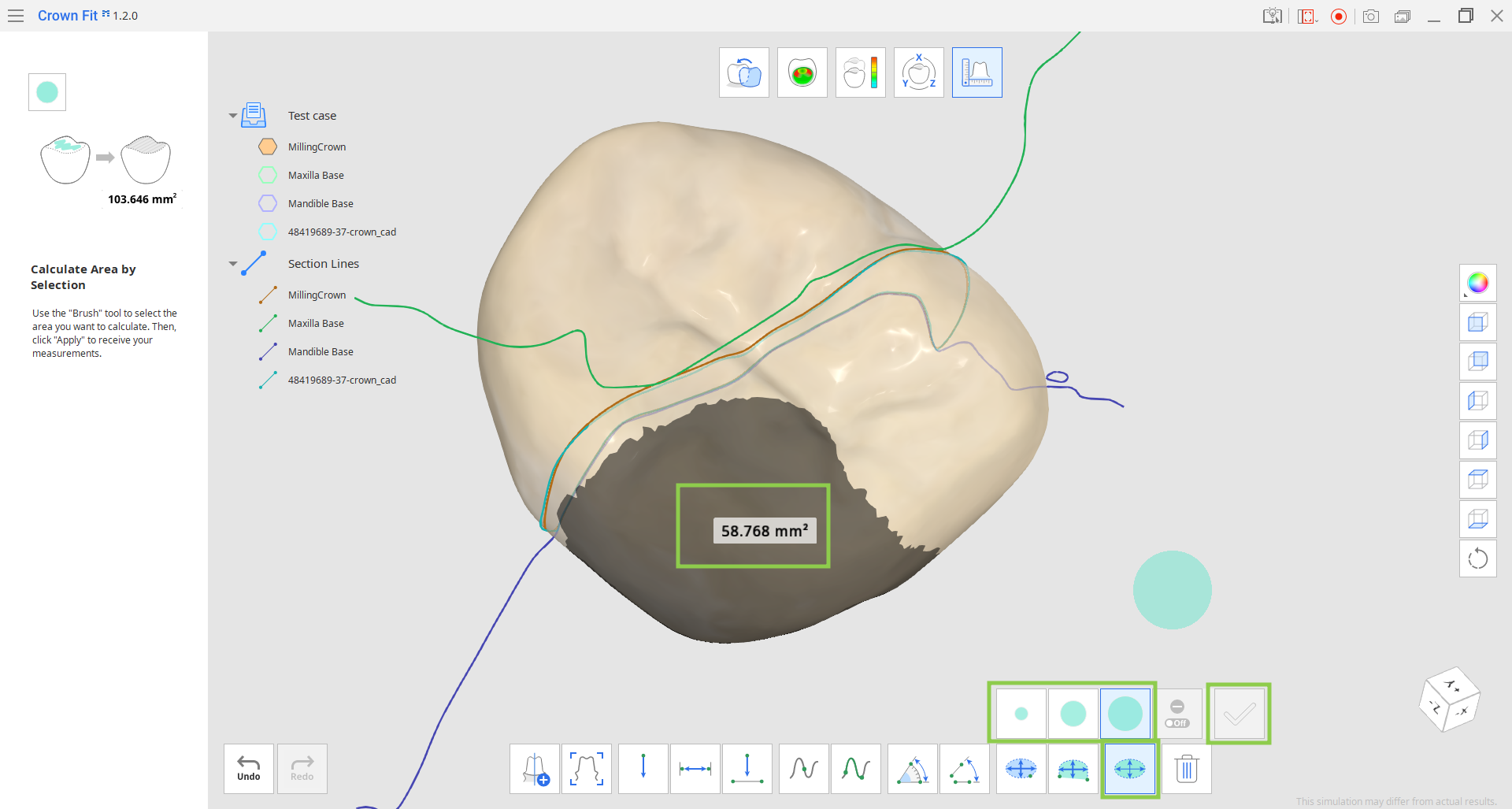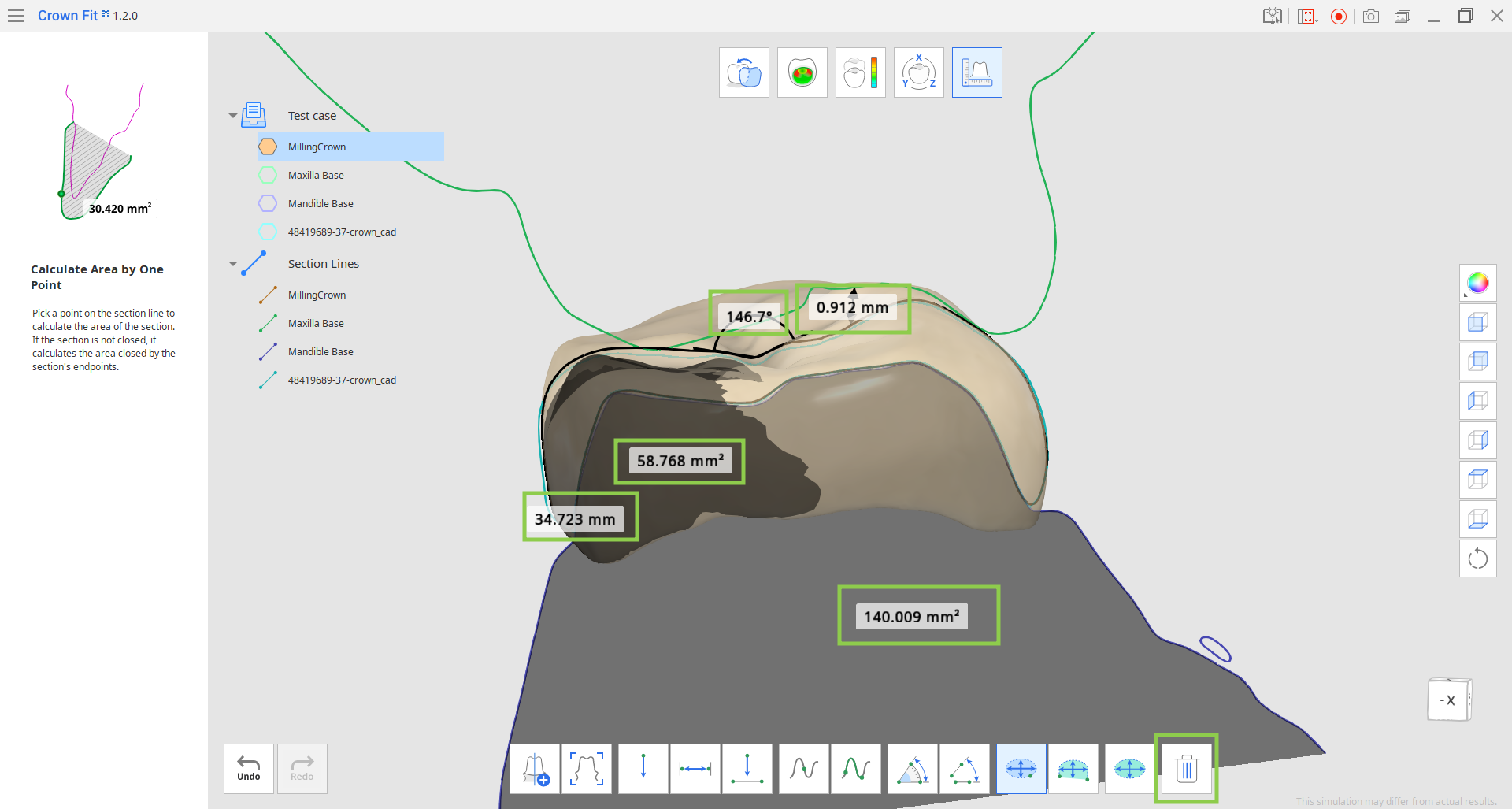การวัด
- 20 May 2024
- 1 นาทีที่อ่าน
- พิมพ์
- มืดสว่าง
- PDF
การวัด
- อัพเดทเมื่อ 20 May 2024
- 1 นาทีที่อ่าน
- พิมพ์
- มืดสว่าง
- PDF
สรุปบทความ
คุณคิดว่าบทสรุปนี้มีประโยชน์หรือไม่?
ขอขอบคุณสําหรับความคิดเห็นของคุณ
ขั้นตอนนี้มีเครื่องมือสำหรับการวัดต่าง ๆ ที่สามารถช่วยในการวิเคราะห์ข้อมูล รวมถึงระยะห่าง มุม และพื้นที่ของข้อมูล 3D ผู้ใช้สามารถวัดข้อมูลใด ๆ ที่ถูกนำเข้าสำหรับโครงการได้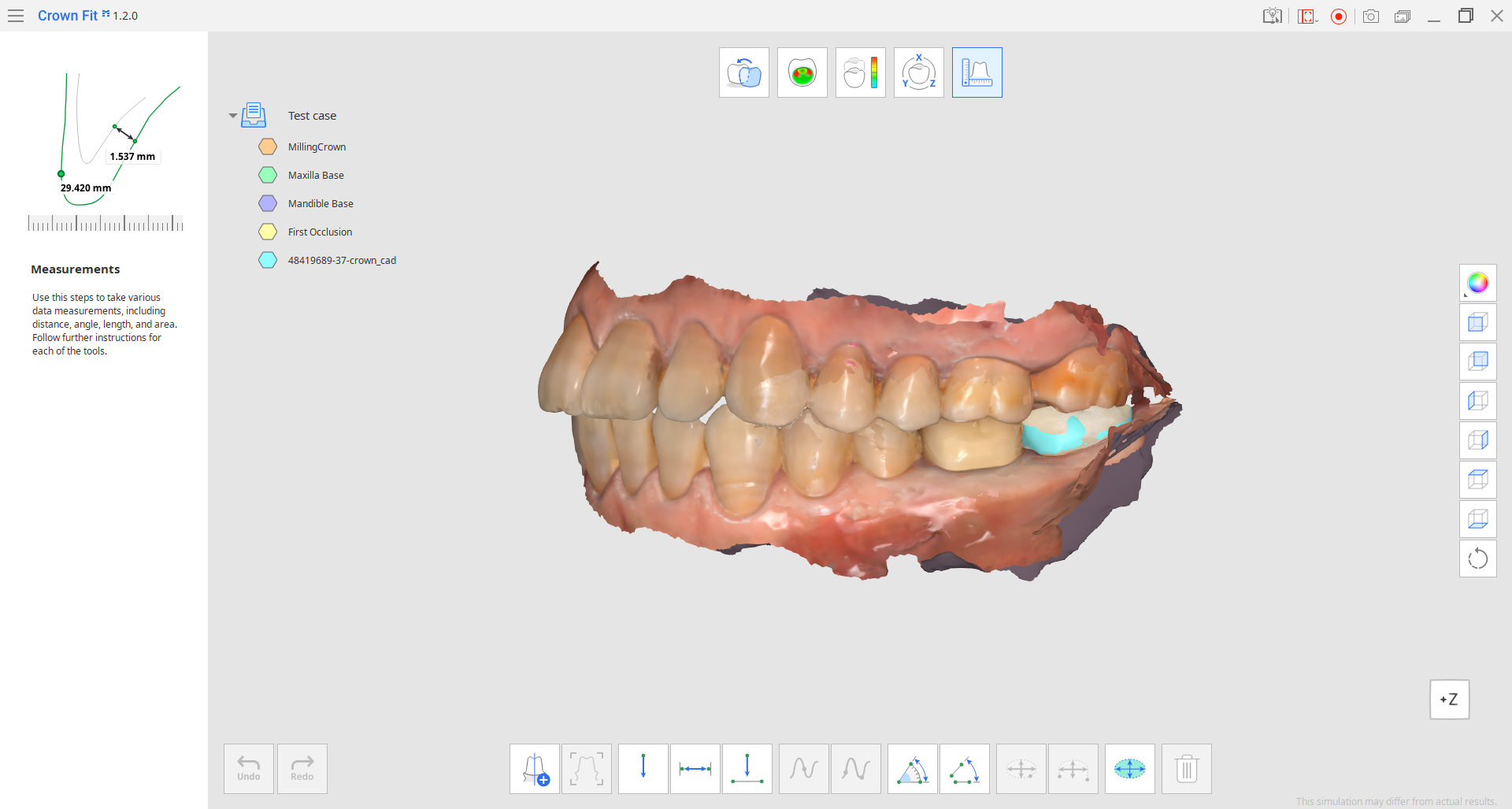
- หากคุณได้สร้างเส้นส่วนตัดขึ้นในขั้นตอนก่อนหน้า (การทดสอบการลองใส่ครอบฟันหรือการแสดงส่วนเบี่ยงเบน) พวกมันจะมีอยู่ที่นี่ หากต้องการลบเส้นส่วนตัดเหล่านี้ ให้เปิดใช้งานคุณสมบัติ "ลบผลการวัด" แล้วลากและวางเหนือพื้นที่ที่มีเส้นเหล่านั้น หรือคลิกเส้นเฉพาะที่คุณไม่ต้องการ🔎คำแนะนำสามารถลบเส้นส่วนตัดได้ด้วยการคลิกขวาในแผนผังข้อมูล
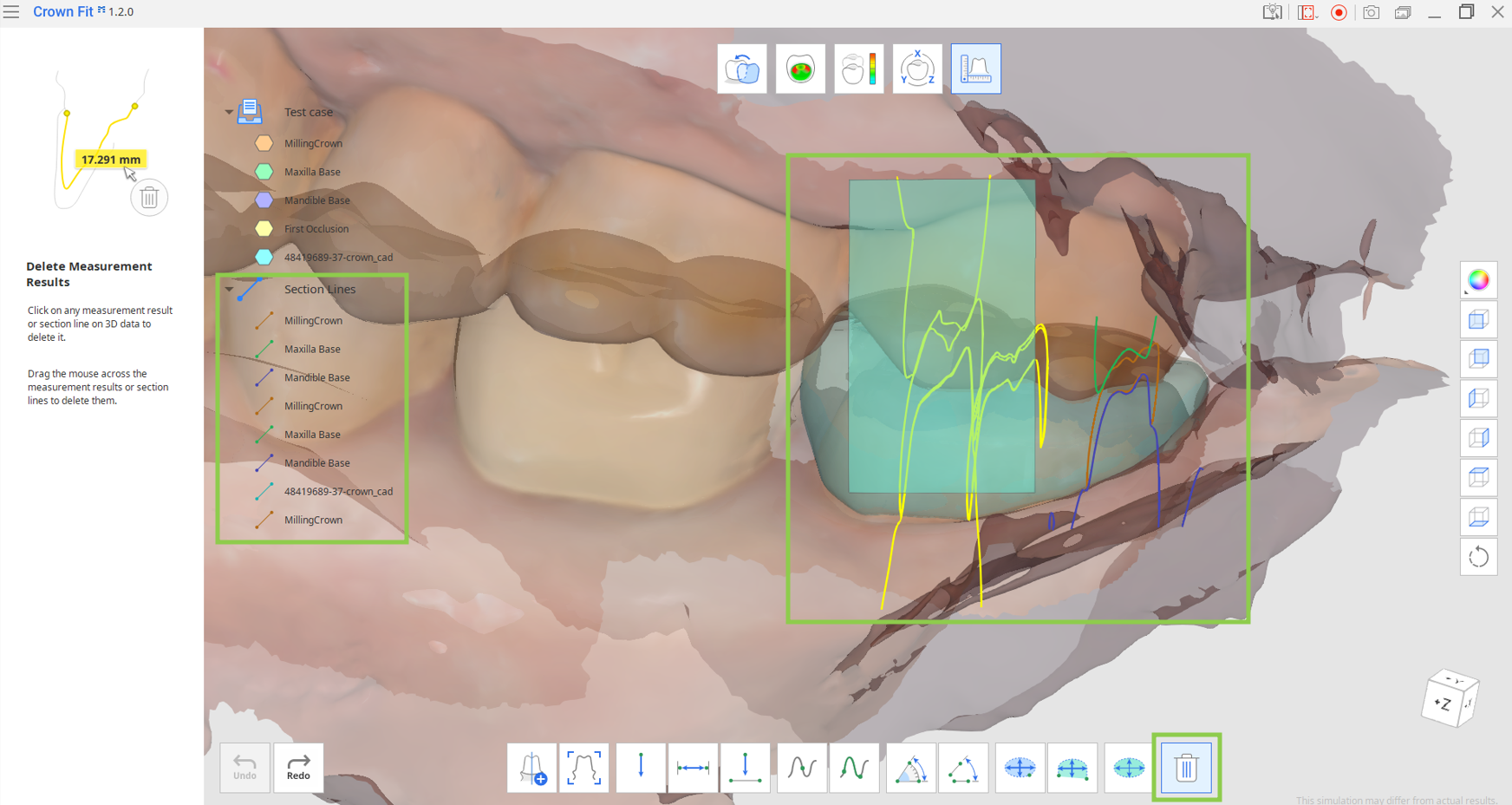
- คุณสามารถสร้างเส้นส่วนตัดใหม่ได้โดยใช้คุณสมบัติ "สร้างส่วนตัด" ที่ให้ไว้ในขั้นตอนนี้ หากคุณต้องการวางแนวมุมมองข้อมูลในแนวตั้งฉากกับเส้นส่วนตัดใด ๆ ให้เลือกเครื่องมือ "ดูแนวตั้งฉากกับเส้นส่วนตัด" แล้วคลิกเส้นส่วนตัดที่คุณต้องการ🔎หมายเหตุสีของแต่ละเส้นส่วนตัดจะตรงกับสีของข้อมูลที่สอดคล้องกันในแผนผังข้อมูล
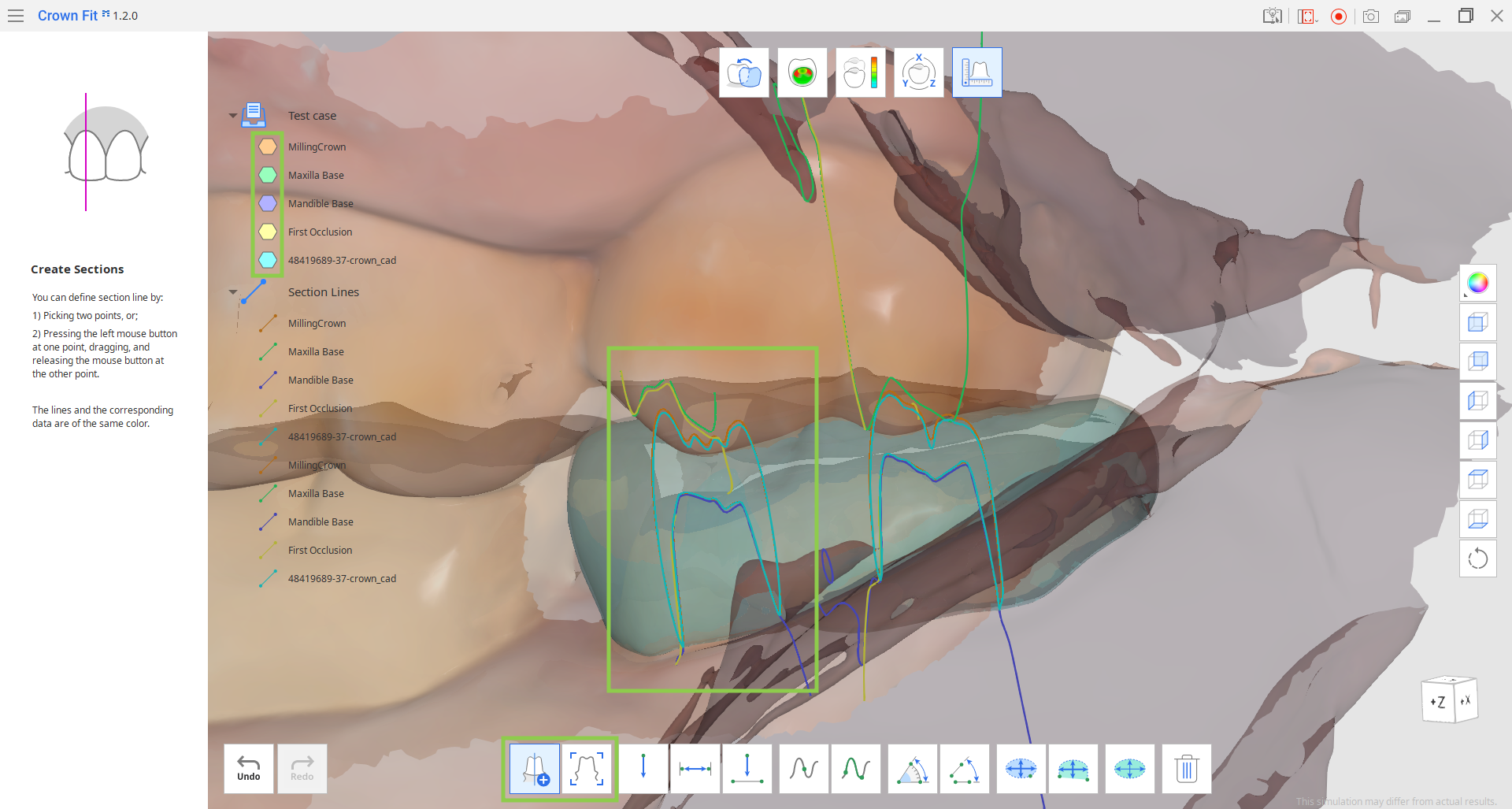
- สามารถทำการวัดระยะห่างได้ด้วยหนึ่ง สอง หรือสามจุดที่เลือกไว้บนข้อมูลหรือเส้นส่วนตัดด้วยเมาส์
- วัดระยะห่างด้วยหนึ่งจุด: คุณสมบัตินี้จะคำนวณระยะห่างระหว่างจุดที่กำหนดไว้และข้อมูลข้างเคียงที่ใกล้ที่สุด
- วัดระยะห่างด้วยสามจุด: คุณสมบัตินี้จะคำนวณระยะห่างระหว่างจุดแรกที่กำหนดไว้กับเส้นตัดที่ถูกสร้างขึ้นโดยสองจุดต่อมา
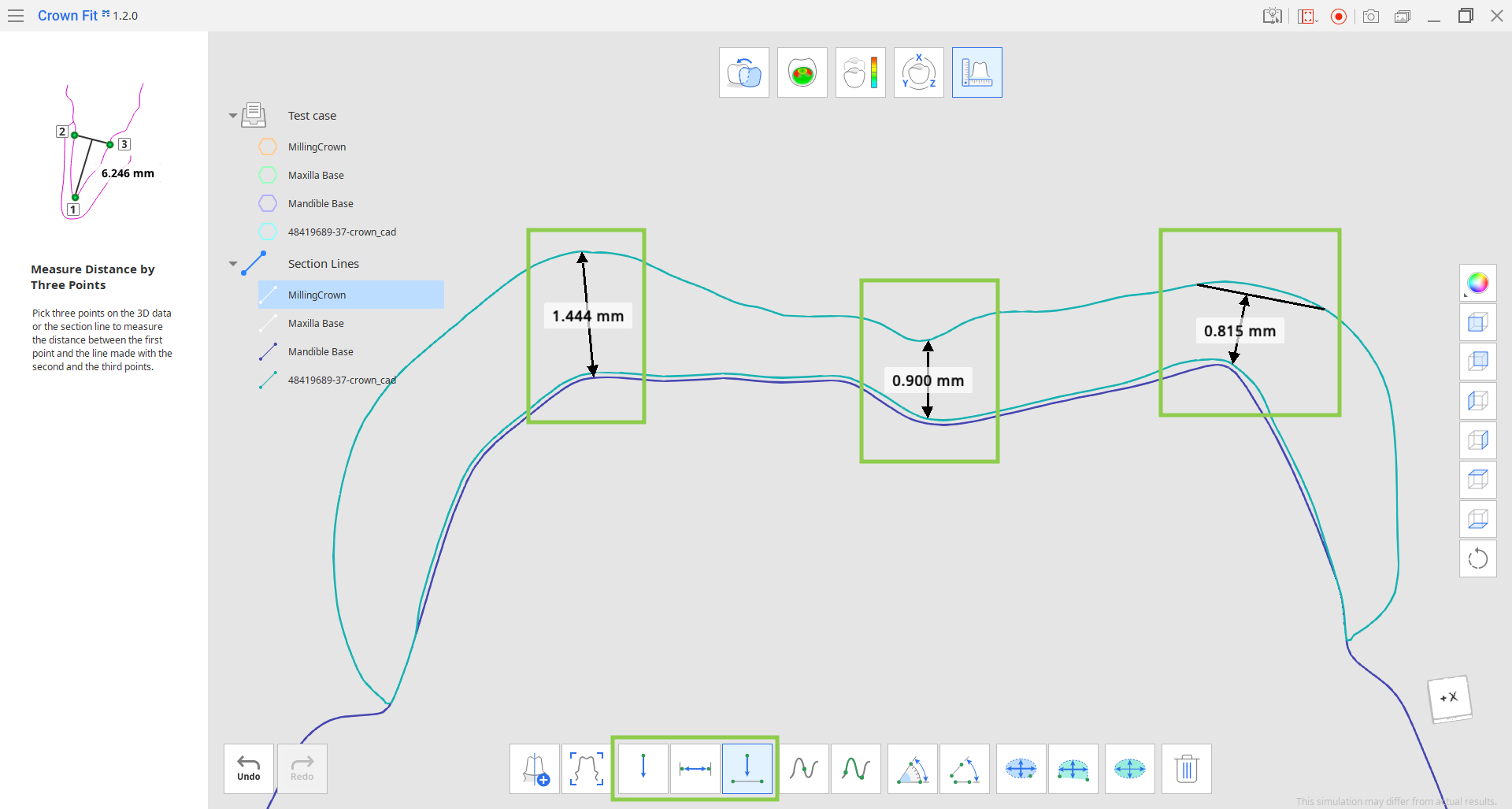
- สามารถทำการวัดความยาวได้ด้วยหนึ่งหรือสองจุดที่กำหนดไว้บนเส้นส่วนตัดด้วยเมาส์
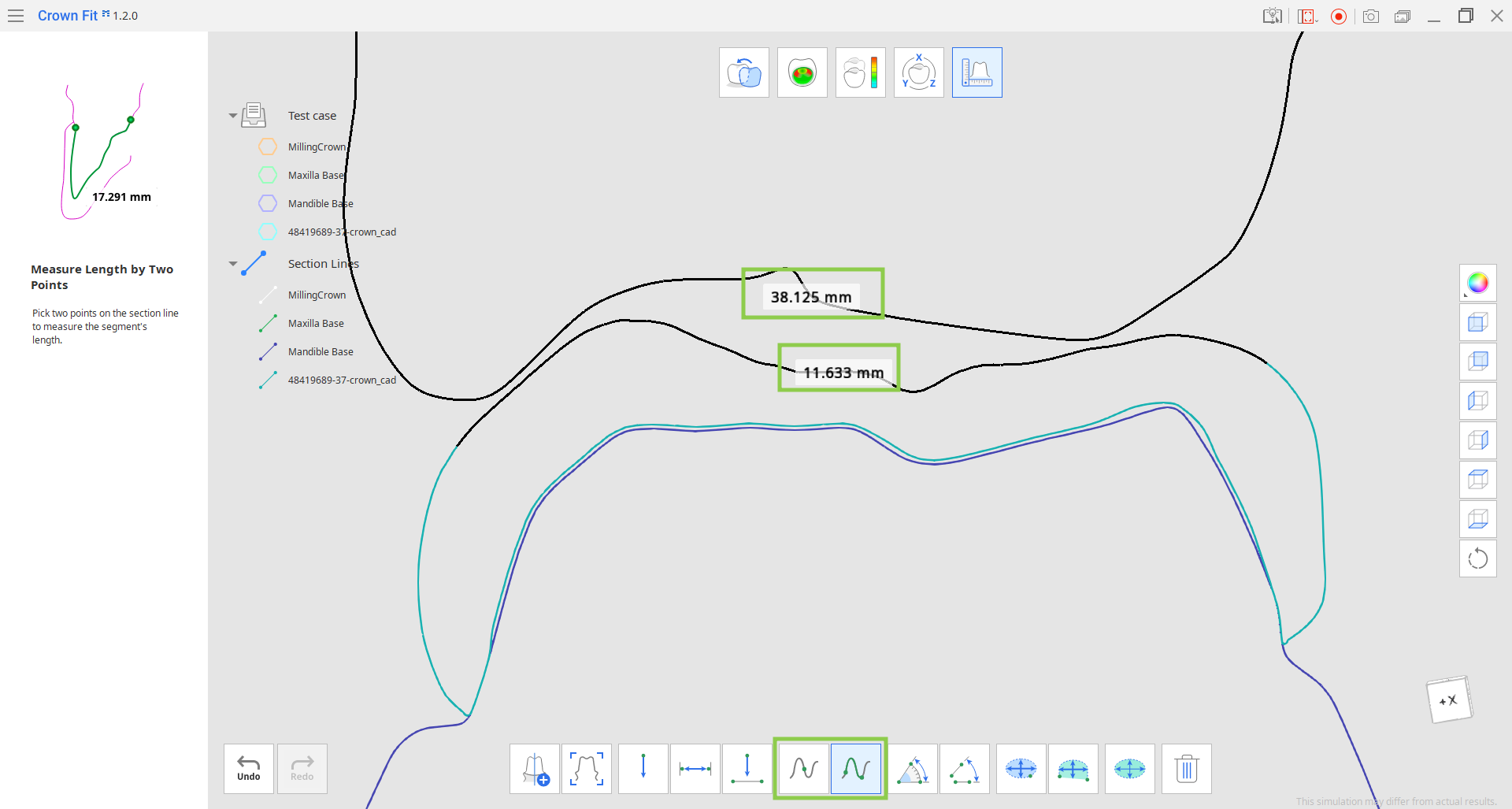
- สามารถทำการวัดมุมได้ด้วยสามหรือสี่จุดที่กำหนดไว้บนเส้นส่วนตัดโดยใช้เมาส์
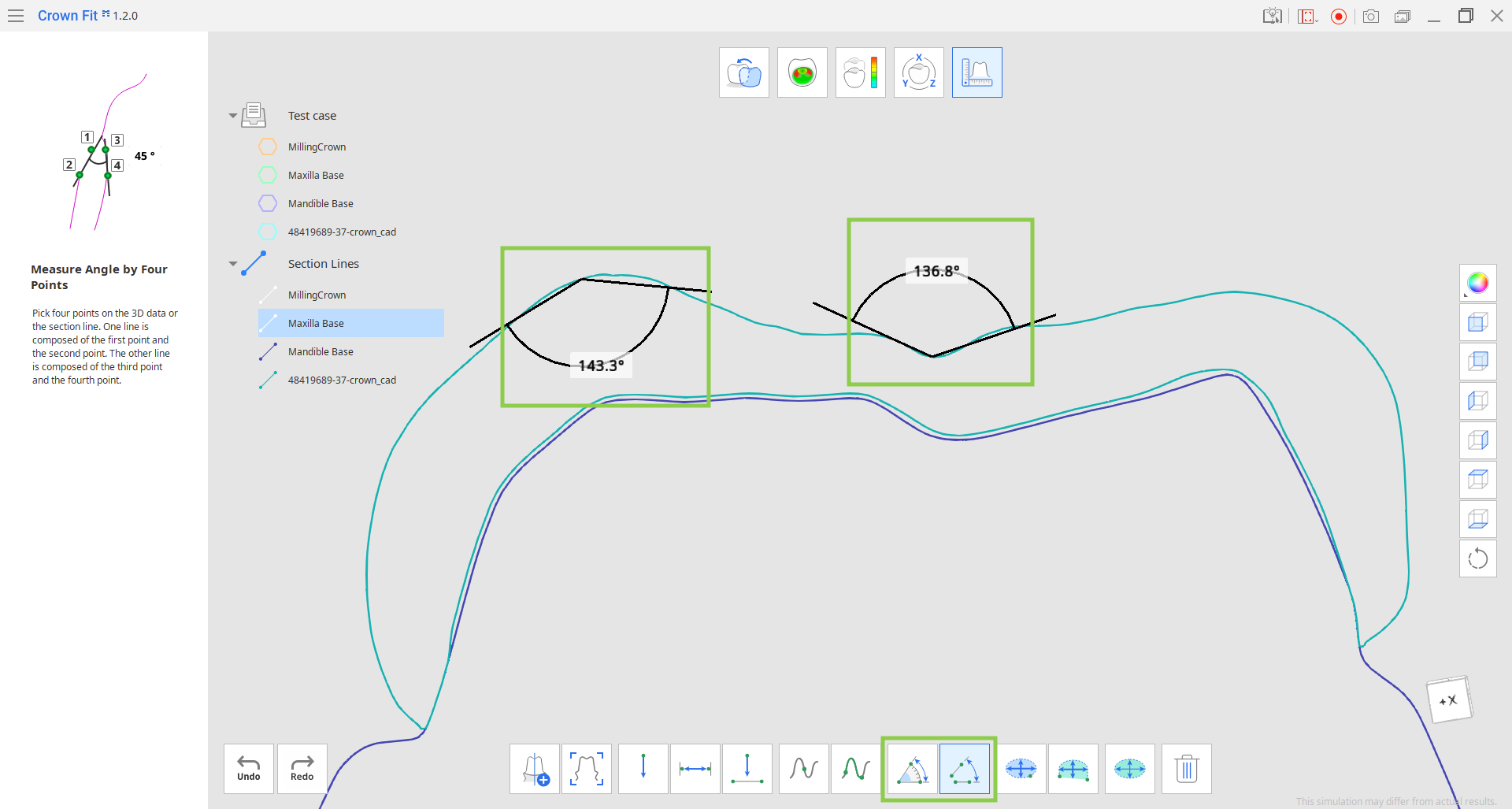
- การคำนวณพื้นที่สามารถทำได้โดยใช้เส้นส่วนตัดหรือข้อมูล 3D
- คำนวณพื้นที่ด้วยหนึ่งหรือสองจุด: คุณสมบัตินี้จะคำนวณพื้นที่ปิดล้อมภายในเส้นส่วนตัด
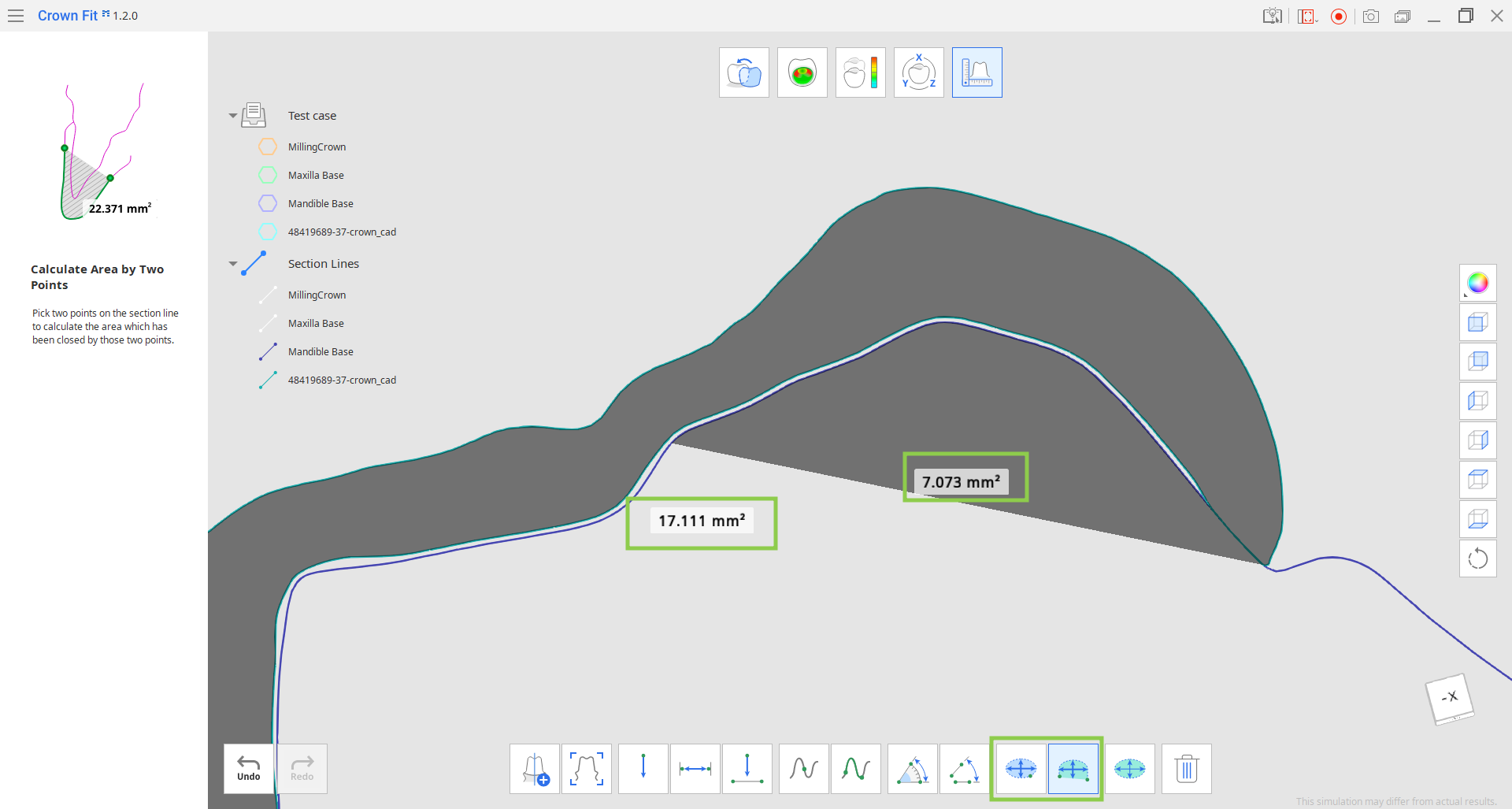
- คำนวณพื้นที่ตามการเลือก: คุณสมบัตินี้จะคำนวณเฉพาะพื้นที่ที่เลือกไว้ในข้อมูล 3D สำหรับการดำเนินการนี้ ให้ใช้เครื่องมือย่อย "แปรง" เพื่อกำหนดพื้นที่ที่คุณต้องการคำนวณ แล้วคลิก "ใช้"
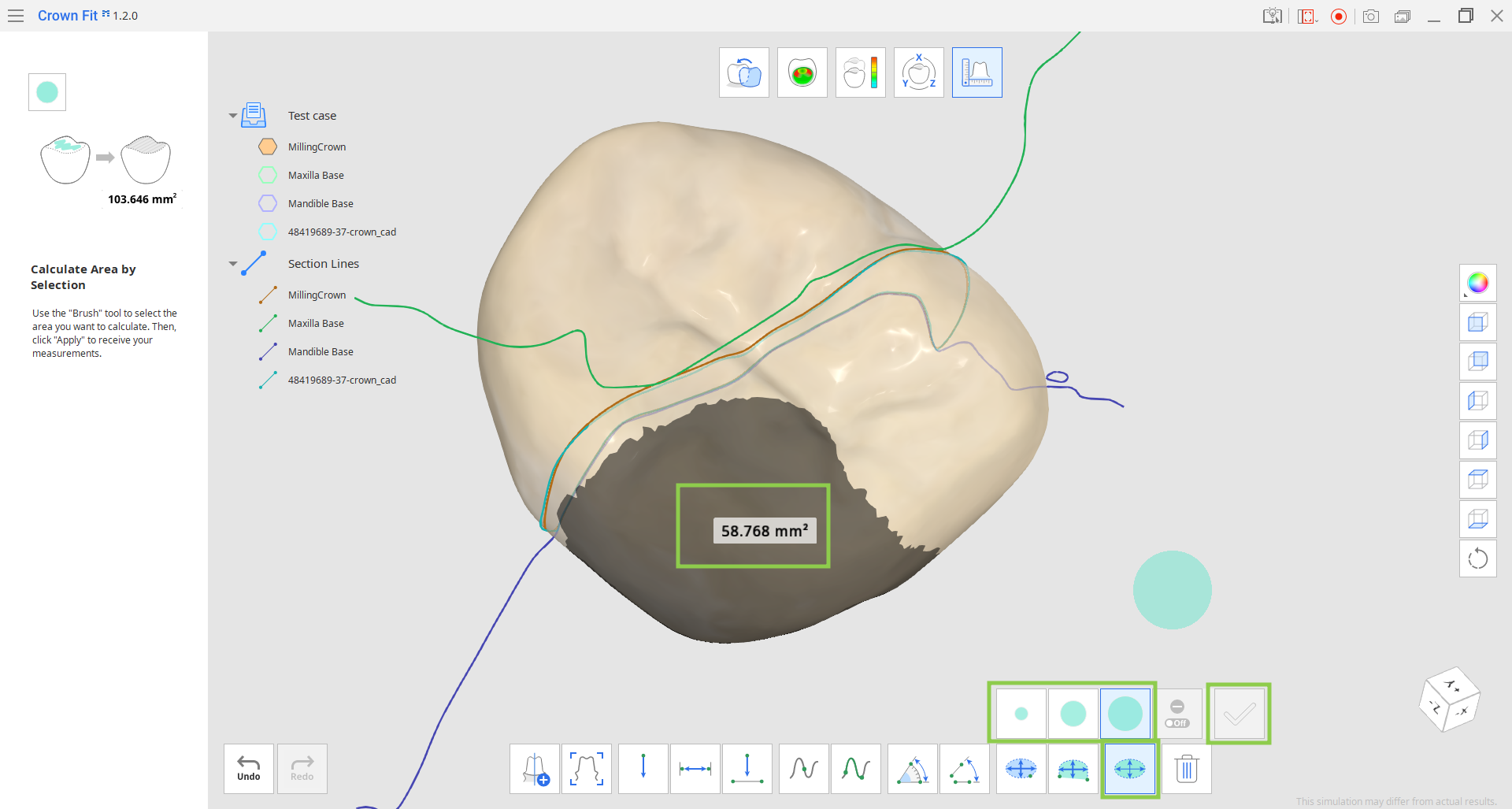
- คำนวณพื้นที่ด้วยหนึ่งหรือสองจุด: คุณสมบัตินี้จะคำนวณพื้นที่ปิดล้อมภายในเส้นส่วนตัด
- หากต้องการลบผลการวัดที่ถูกสร้างขึ้น ให้เลือก "ลบผลการวัด" และคลิกคำอธิบายประกอบพร้อมกับผลลัพธ์
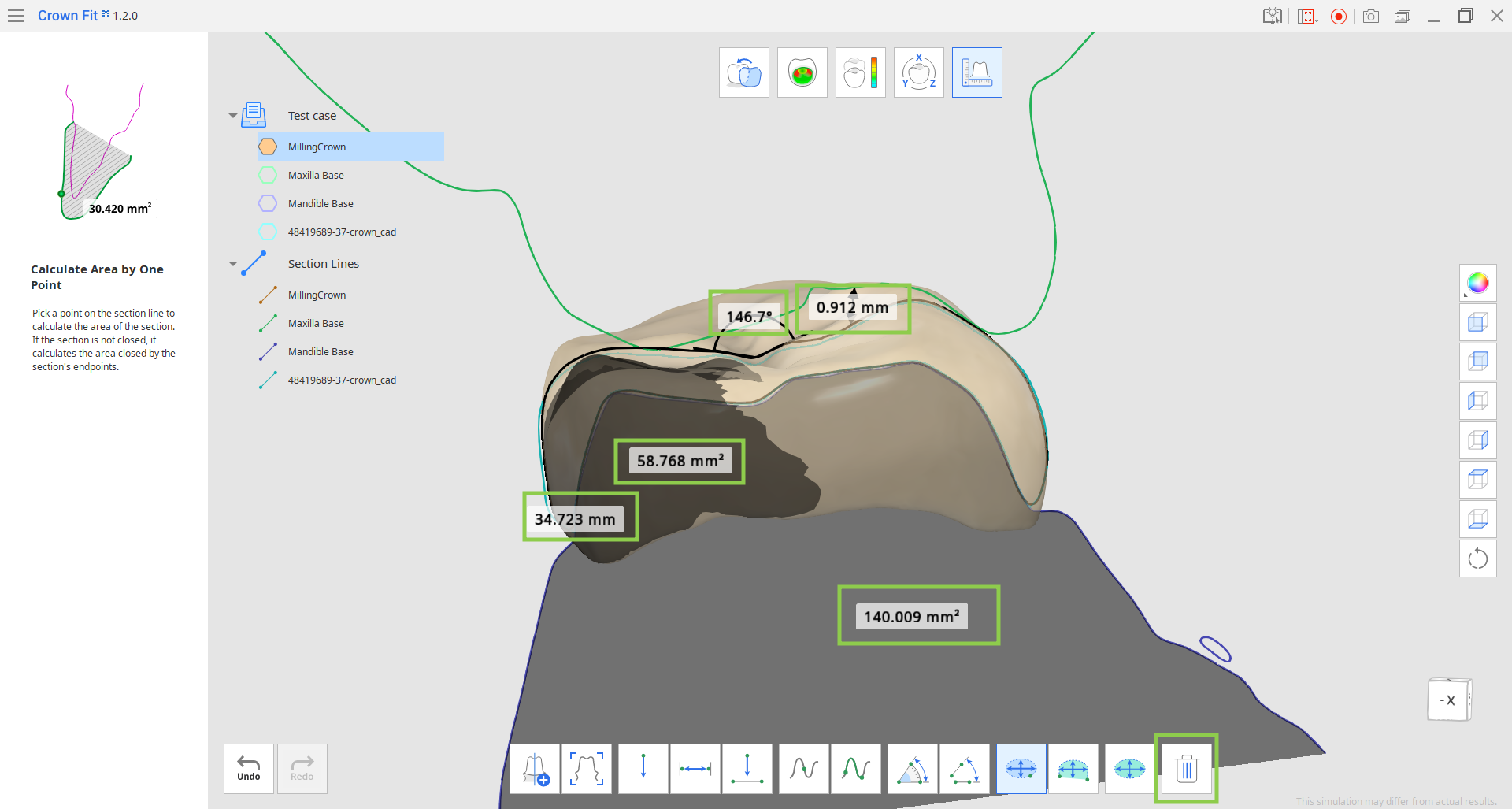
บทความนี้มีประโยชน์ไหม